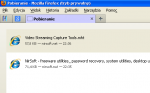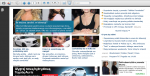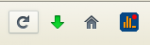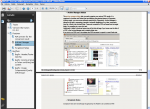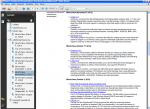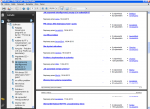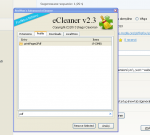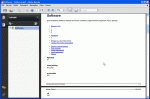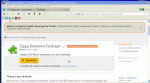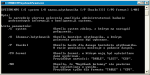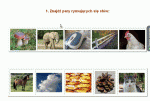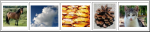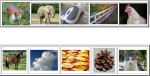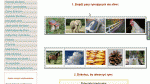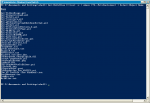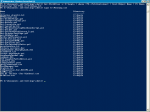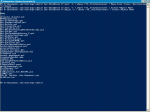-
Postów
418 -
Dołączył
-
Ostatnia wizyta
Treść opublikowana przez KolegaDudysa
-

Domyślne ustawienia msconfig / usług na Windows 7 Home Premium
KolegaDudysa odpowiedział(a) na lieft temat w Windows 7
Hmm narzędzie nie rusza rejestru systemowego, posługuje się jedynie poleceniem SC i przez wiersz poleceń ustawia, a gdyby obcinał winmgmt to by były większe kłopoty bo ta usługa nie bardzo może zostać wyłączona (domyślnie: Auto). -

Domyślne ustawienia msconfig / usług na Windows 7 Home Premium
KolegaDudysa odpowiedział(a) na lieft temat w Windows 7
Hmm faktycznie nieco dziwne. Zobacz Process Explorer lub Resource Monitor (opis), dodaje pozycję w Windows Taks Manager -> karta Performance -> Recource Monitor ale chyba oddzielnie również można go uruchomić. -

Domyślne ustawienia msconfig / usług na Windows 7 Home Premium
KolegaDudysa odpowiedział(a) na lieft temat w Windows 7
Zapomniałem o tym narzędziu SMART (SMART: A Utility For Tweaking Windows 7, Vista, XP Services Released) Nie wymaga instalacji, posiada opcję przywrócenia usługi do stanu domyślnego, zapis do pliku - save, możliwość utworzenia kopii zapasowej przed wprowadzeniem zmian (zalecane przez producenta programu) oraz proponowane profile ustawień (optymalizacji) przez BlackVipers. A co do listy ustawień domyślnych usług to: TechNet - Windows 7 Default Services -

Domyślne ustawienia msconfig / usług na Windows 7 Home Premium
KolegaDudysa odpowiedział(a) na lieft temat w Windows 7
Zobacz jeszcze narzędzie, które przestawia usługi systemowe do stanu domślnego Set Windows Services To Default Startup Jeszcze Quick Config, za pomocą tego narzędzia mozna tworzyć profile ustawień systemu i przenosić je z komputera na inny. -
Na począek można też skorzystać z darmowych szablonów stron, jest tego cała masa freecsstemplates , klik , klik lub dedykowane. Np. Biznesowe: Free Business Template klik medyczne: Medicine klik I dać komuś do przerobienia lub dostosowania do własnch potrzeb, np. zmienić menu: 50 Cool CSS Menus, Free Source Codes + Tutorials , klik
-
Wybacz że teraz dopiero odpowiadam, ale niedawno co wróciłem z pracy Nie zdążyłem się za to zabrać, ale może to Cię zainteresuje: VBS Script To Retrieve The Current Status Of A Specified Printer Share Check Shared Printer Status Tak na szybko z konsoli wmic można uzyć własciwości Shared (wartość TRUE/FALSE), która wskazuje czy drukarka jest udostępniona jako zasób sieciowy, lub STATUSINFO (wartość 3 "włączona" / 4 "wyłączona" ) wmic /node:nazwaSer printer get StatusInfo | Find /I "3" Jeśli urządzenie jest włączone bedzie wyświetlona informacja, jeśli nie zadanie przejdzie do znaku zachęty z brakiem wyniku. Miłego testowania
-
1wsze co do głowy to listing: net view ............. \\biuro \\biuro1 net view \\biuro1 net view \\biuro1\drukarka lub konsola wmic: wmic /node:nazwaSer printer list status Korzysta z klasy Win32_printer Klik Przydatne właściwości do uzyskania informacji: Availability ConfigManagerErrorCode Default Local Name Network PrinterStatus ShareName ServerName Status StatusInfo Opisy właściwości umieściłem w pliku txt: print.txt Przełączniki wmic (Opis NODE) wmic /node:nazwaSer printer get name, Availability, Status lokalnie mały przykład wmic printer get name, Availability, Status wmic printer list brief wmic printer list full metody jakie można wykonywać na klasie: Start -> cmd : wmic path win32_printer call /?:full (opisy w PL) lub wmic printer call /?:full Nad każdą metodą jest wykaz stanu: Implemented (metoda zaimplementowana) Not found (brak metody/ nie odnaleziono)
-

Firefox - Pobieranie addons z rozszerzeniem .xpi
KolegaDudysa odpowiedział(a) na kaczakkkk temat w Software
To dziwne bo testując PrintPagesToPdf, linki i kotwice w dokumencie pdf działają, dałem filmik z prezentacją. -

Firefox - Pobieranie addons z rozszerzeniem .xpi
KolegaDudysa odpowiedział(a) na kaczakkkk temat w Software
Jak nie działają? Pokazałem wyżej na filmiku że działają Wbrany fragment czyli Region no to screengrab screengrab-fix-version Dodatek umozliwia tworzenie zrzutów ekranowych aktualnie widzialnej strony (Complete Page Frame ) Lub widzialnej i tej spoza ekranu (całej) / (Visible portion) Wybranej części - regionu (Selection) Co do MHT to UnMHT -

Firefox - Pobieranie addons z rozszerzeniem .xpi
KolegaDudysa odpowiedział(a) na kaczakkkk temat w Software
A prosty w obsłudze SaveAsPdf ? Z ciekawości przetestowałem PrintPagesToPdf wydaje się fajne. Opcje dodatku znajdują się w menu Narzędzia, lub prawoklik na stronie i w menu również znajdują się opcje. Zapis dokumentu -> Opcje programu > karta General > pozycja Output Directory Są opcje zapisu, ja użyłem print all tabs (text) lub print all activate tabs (text), któraś z nich tworzy jak widać wyżej na obrazku fajny spis, ale zapomniałem to która bo usunołem dodatek Prezentacja dokumentu: Dodatek posiada dośc sporą mozliwość konfiguracjną, ale nie przglądałem się bliżej tylko chwile potestowałem. Jak usuniesz dodatek pozostanie po nim troche śmieci. Do czyszczenia używam Preferences monitor, który posiada Ecleaner Szukasz pozycji w karcie Extensions i Profile, w tej 1 wszej usuwasz niepotrzebne wpisy, w tej 2 ( opcja Go To Entry) i usuwasz smieci po katalogu. -

Firefox - Pobieranie addons z rozszerzeniem .xpi
KolegaDudysa odpowiedział(a) na kaczakkkk temat w Software
Wchodzisz do witrny dodatków FF, wbierasz jakiś dodatek, prawoklik na przycisk "Zainstaluj" w menu "Zapisz element docelowy jako" Aby zainstalować ręcznie dodatek wchodzisz w panel dodatków w FF, następnie przeciagasz i upuszczasz aplikację na panel i rozpocznie się instalacja. Przykład: -
-
W Internet Explorer lewoklik przycisku myszy, trzymasz. Następnie na zaznaczonym obszarze kopiuj + wklej do W, filmik: Lub pobierz sobie tutaj
-
Sprawdzałem w FireFox. Najedź kursorem w obszar zdjęć, niech to będzie pomiędzy jedną grupą, a drugą. Następnie naciśnij lewy CTRL (trzymaj) i raz lewoklik myszką, powinien zaznaczyć się cały obszar (obiekt), jak na poniższym filmiku: Następnie kopiuj i wklej
-
To Tobie chodzi o logowanie/historię uruchamiania programów w koncie? Tak na szybko co mi przychodzi do głowy to UserAssistView http://www.nirsoft.net/utils/userassist_view.html Nie wymaga instalacji, narzędzie "wyciąga z rejestru" listę ostatnio używanych proramów, które wykonwały się za pomocą aktywanego uzytkownika. Coś odobnego UserAssist http://blog.didierstevens.com/programs/userassist/ LastActivityView http://www.nirsoft.net/utils/computer_activity_view.html Narzędzie gromadzi informację z różnych żródeł i wyświetla log działań dokonywanych przez usera. Otwieranie pliku/folderu, otwórz/zapisz, uruchamianie programów. FoldersReport http://www.nirsoft.net/utils/folrep.html Narzędzie może być pomocne w ustaleniu utworzenia/modyfikacji folderów na całym dysku/w wybranej lokalizacji. Bonifacy w końcu to kontrola rodzicielska Ale nie powiem że warto sprecyzować własne pytanie ... Noiz, ale spójrz na te dodatki do Firefoxa, które podałem. Blokując dostęp do ustawień przeglądarki, malec nie będzie miał możliwości usunąć historii, dodatków, nie uruchomi też przeglądania w trybie prywatnym, nie odblokuje - zablokowanych stron przez ciebie. Może zrób dodatkowo konto z ograniczeniami.
-
Jeśli pociecha używa Firefoxa to zaproponowałbym dostęp do ustawień przeglądarki, dodatków, config na hasło poprzez Public Fox https://addons.mozilla.org/pl/firefox/addon/public-fox/ Również mozliwość blokowania pobierania plików lub wybranie blokowania konkretnych rozszerzeń (exe, pdf) Master Password+ https://addons.mozilla.org/pl/firefox/addon/master-password/?src=search Działa podobnie jak Lock Screen, można zablokować dostęp do przeglądarki poprzez hasło, zablokować dostęp na hasło na już działającej przeglądarce, ustawić czasomierz, który zablokuje dostęp do przeglądarki, karty. LeechBlock https://addons.mozilla.org/en-US/firefox/addon/leechblock/ Dośc fajne rozbudowany dodatek, który umożliwia blokowanie dostępu do stron lub podstron z dodatkowymi regułami czyli ustawienie kalendarza i czasu w którym mozna przebywać na stronach lub nie można. tego nie testowałem: FoxFilter https://addons.mozilla.org/pl/firefox/addon/foxfilter/ Blokowanie dostepu do stron pornograficznych + filtr słów. Sam tych dodatków powyżej używam jak wlatują moi siostrzeńcy Chociarz twórcy FireFoxa mają udoskonalić mechanizm blokujący instalację niechcianych pasków i przywracanie domyślnych wyszukiwarek to do mocniejszej ochrony poleciłbym BrowserProtect, który chroni wyszukiwarki. https://addons.mozilla.org/pl/firefox/addon/browserprotect/?src=search
-

Relaxation Room dla miłośników kotów
KolegaDudysa odpowiedział(a) na Bonifacy temat w "Relaxation Room"
http://www.cda.pl/video/467453/Kot-na-mega-kacu- -

Uruchamianie systemu za każdym razem z tym samym "stanem"
KolegaDudysa odpowiedział(a) na pawelkw temat w Windows 7
Zobacz jeszcze: Steadier State http://www.steadierstate.com/ -

Google Chrome - Dodatek umożliwiający przejście "poziom wyżej"
KolegaDudysa odpowiedział(a) na DartX temat w Software
Nie używam Chrome, ale może chodzi Ci o coś takiego? Up https://chrome.google.com/webstore/detail/up/iohgglcbddjknnemakghbjadinmopafl Go Up https://chrome.google.com/webstore/detail/go-up/npbnnjfgilfknnbdbolmpbpoecedkdhg Vimium lub wykrywanie adresów url + nawigacja skrótami klaw. https://chrome.google.com/webstore/detail/vimium/dbepggeogbaibhgnhhndojpepiihcmeb -

Dodanie aplikacji do osobnych okien na pulpicie
KolegaDudysa odpowiedział(a) na laska1794 temat w Windows 7
Może chodzi o pulpit wirtualny? Pierwszy z brzegu Desktops http://technet.micro...s/cc817881.aspx Bez instalacji, aplikacja znajduje się w zasobniku systemowym, podział na cztery ekrany. Przełączanie ekranów w zasobniku lub poprzez skrót klawiaturowy. EDIT: Albo coś w tym stylu? Fences http://www.stardock.com/products/fences/ http://www.howtogeek.com/80084/organize-your-messy-desktop-with-stardocks-fences-2/ Może darmowy SideSlide http://www.northglide.com/sideslide.html http://www.sciagnij.pl/programy/p/Windows-Narzedzia-Dodatki_systemowe-SideSlide/14408 lub Nimi Places http://mynimi.net/Projects/Features/Nimi-Places/ http://www.downloadme.pl/forum/62581 https://www.youtube.com/watch?v=X_alUggs6F0 https://www.youtube.com/watch?v=mLOyrs-ZxH0 -

Masowe przenoszenie plików przy użyciu komendy DOS
KolegaDudysa odpowiedział(a) na kruger temat w Terminal
Co za system op? Jak masz PowerShella to potestuj taką metodę. Najlepiej sprawdź na kopi. 1. Listing tylko plików w głównym katalogu i jego podkatalogach: Get-ChildItem C:\test -r | where {!$_.PsIsContainer} | Select-Object Name Jeśli chcesz sortowanie po nazwach + wykaz w jakich katalogach są pliki to: Get-ChildItem C:\test -r | where {!$_.PsIsContainer} | Sort-Object Name | FT Name, Directory Jeśli chcesz sobie zrobić listę z ratortem: Get-ChildItem C:\test -r | where {!$_.PsIsContainer} | Sort-Object Name | FT Name, Directory | Out-File C:\FileLog.txt (w tym przykładzie jest to listing z raportem przeniesienia plików do folderu kopia, polecenie Type wyświetla zawartośc pliku tekstowego) Następnie przenoszenie tylko plików znajdujących się w głównym katalogu i jego wszystkich podkatalogach: Get-ChildItem C:\test -r | where {!$_.PsIsContainer} | Move-item -force -destination C:\kopia Po przeniesieniu na screenie w 2 przykładzie sprawdzenie czy znajdują się jakiekolwiek pliki. Widać nie ma żadnych, brak wyników listingu. Następnie przykład 3 listing przeniesionch plików w katalogu Kopia. Możesz sobie dla porównania zrobić kolejny 2 lisiting zawartości plików w katalogu Kopia. Get-ChildItem C:\kopia -r | where {!$_.PsIsContainer} | Sort-Object Name | FT Name, Directory | Out-File C:\KopiaFileLog.txt Na ostatnim przykładzie widać że pozostały tylko foldery katalogu z którego zostały przeniesione pliki PowerShell: Get-ChildItem -listing zawartości katalogów (parametr -r rekrusywne wszukiwanie) Where -filtr Sort-object -sortowanie obiektu po jego "właściwościach" ft -formatowanie (tabela) / Name - nazwa pliku / Directory - katalog Out-file -zapis Move-item -przenoszenie CMD: Type -wyświetlanie zawartości pliku -

Firefox - Olbrzymie zużycie RAM i przycięcia mimo zużycia procesora na poziomie 20%
KolegaDudysa odpowiedział(a) na Dekakura temat w Software
Sporządzenie listy dodatków: about:support Wyciek pamięci sprawdzenie dodatków. Co prawda uciążliwa metoda: about:memory?verbose Optymalizacja pamięci FF - Firemin. http://www.neowin.ne...ox-memory-usage Działa bez instalacji, uruchomic firemin, następnie FF. Testowałem i działało, optymalizowało. Musisz u siebie potestować. Czasem mialem wrażenie że procesor musi więcej popracować. Memory-Fox https://addons.mozil...don/memory-fox/ Optymalizacja pamięci FF i Flasha, nie testowałem. Usuwanie szczątek po usunietych dodatkach ecleaner bo pozostaje dużo śmieci: I tak tutaj jest najnowsza implementacja: https://addons.mozil...rences-monitor/ Cleaner znajduje się w opcjach programu, domyślnie mam to wyłączone bo po co bez przerwy monitorować zmiany. Pozwala także na przejście do about:config dodatku i wyszukiwanie w google. Starsza wersja: https://addons.mozil...addon/ecleaner/ Zewnetrzny Cleaner, bez instalacji: http://5pm.zwares.co...prefsjs-cleaner Optymalizacja profilu czyli kompaktowanie bazy sql. Testowałem i odniosłem różne wrażenia. http://www.crystalidea.com/speedyfox -
A zobacz czy to narzędzie da radę Remove Office 2010 http://www.refusetosuffer.com/software.php#10
-
sc config /? sc config NazwaUsługi obj= .\username password= hasło group=